주석 추가
주석은 시각화 상단에 추가할 수 있는 텍스트 상자입니다. 시각화에 표시되는 항목을 설명하거나 관심 있는 결과를 알려주는 등 여러 프레젠테이션 용도의 주석을 시각화에 추가할 수 있습니다. 지침이나 질문을 추가할 때도 주석을 사용할 수 있습니다.
이 태스크 정보
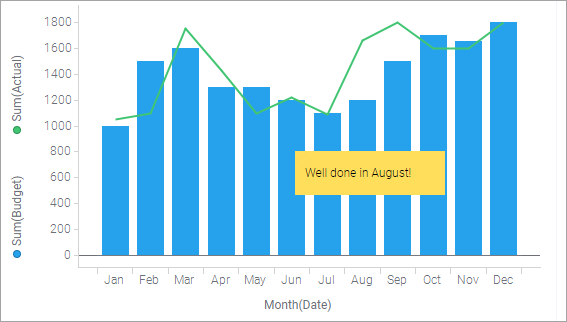
주석은 시각화의 일부입니다. 따라서 시각화 전체를 분석의 다른 위치로 이동하거나 복제하는 경우, 추가된 주석이 모두 포함됩니다. 시각화를 내보내는 경우 주석의 포함 여부를 지정할 수 있습니다.
주석의 위치를 변경할 수 있습니다. 주석을 클릭하여 시각화 내에서 끌거나 페이지의 다른 시각화로 끌기만 하면 됩니다.
프로시저
- 주석 최소화
주석이 시각화의 중요한 부분을 덮는 경우에는 주석을 최소화할 수 있습니다. 작은 아이콘이 주석의 위치를 나타냅니다. - 주석 숨기기
시각화에 주석을 표시하거나 숨길 수 있습니다. - 주석 제거
주석은 하나씩 제거할 수 있습니다. - 주석과 대화의 차이
분석 내에서 여러 방법으로 커뮤니케이션을 할 수 있습니다. 주석을 사용하여 시각화에 설명을 추가하거나 대화에 설명을 추가하여 의사 소통할 수 있습니다. 아래에서는 주석을 사용해야 할 때와 대화를 사용해야 할 때를 설명합니다.
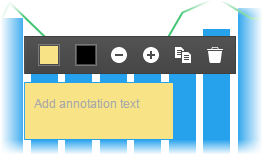
 또는
또는  를 클릭합니다.
를 클릭합니다.